【記事内に広告が含まれる場合があります】
今回はMetaMaskの始め方・使い方をまとめていきます。
画像を使いながら解説していくので、順を追ってやってみてください!
MetaMaskの始め方【インストール方法】
MetaMaskは、ブラウザの拡張機能として使えるので、以下の手順を踏むだけで簡単に始められます。
特に難しいことはありません。
① ブラウザを立ち上げる
まずはブラウザを立ち上げていきましょう。
MetaMaskは以下ブラウザに対応していますが、ブラウザに特にこだわりがない方はGoogleの『Chrome』でOKです。
- Google Chrome
- FireFox
- Opera
- Brave
せっかくならブラウザで仮想通貨も一緒に稼ぎつつ、MetaMaskを使いたい方は『Brave』をおすすめします。
 Braveの始め方&仮想通貨BATを稼ぐ設定方法【広告なし×高速ブラウザ】
Braveの始め方&仮想通貨BATを稼ぐ設定方法【広告なし×高速ブラウザ】
Braveの始め方はこちらの記事にまとめています↑
② MetaMaskをインストールする
ブラウザを立ち上げられたら、MetaMaskをインストールしていきましょう。
今回はChromeを例に解説していきます。
まず、ChromeウェブストアからMetamaskのページに進みます。
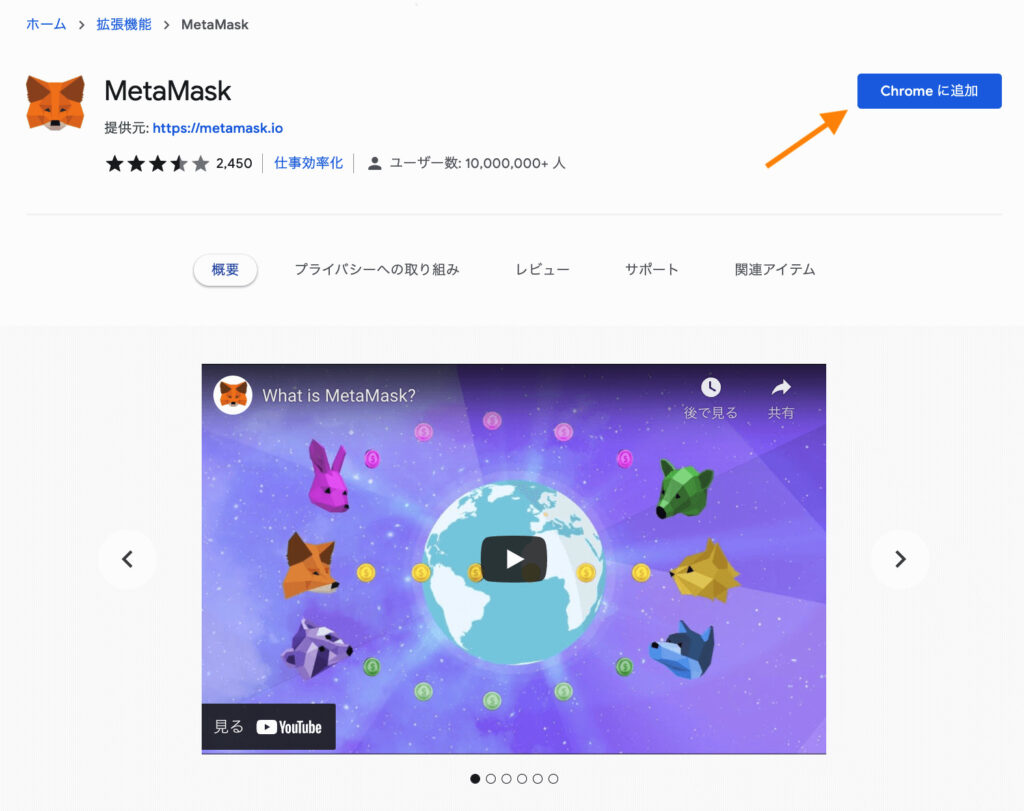
右上にある「Chromeに追加」を押しましょう。
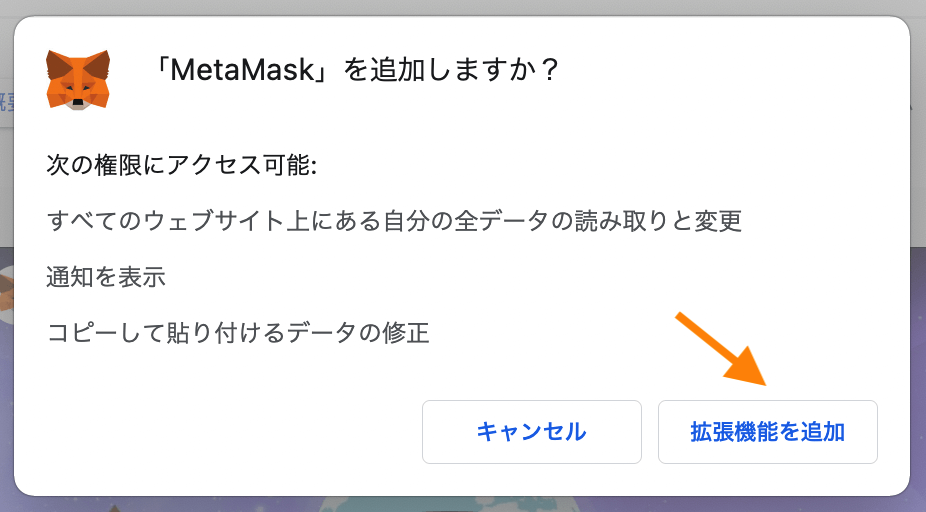
ポップアップが出てきたら「拡張機能を追加」を押してください。
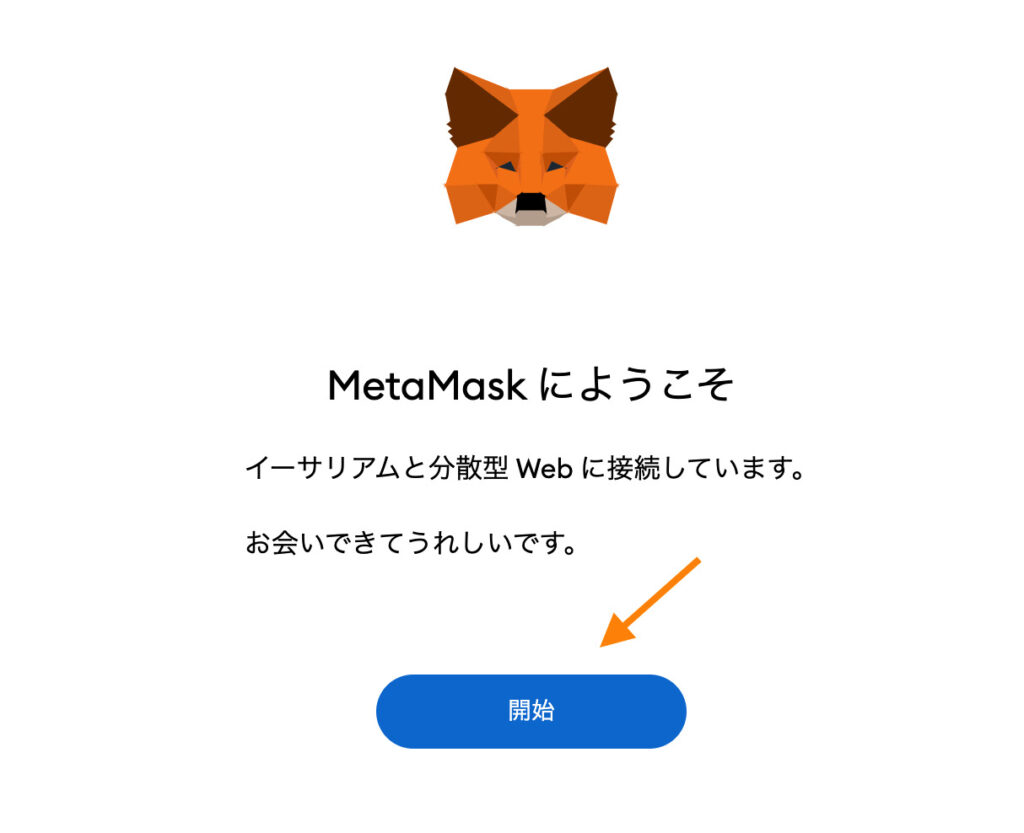
この画面に進むので「開始」を押して始めていきましょう。
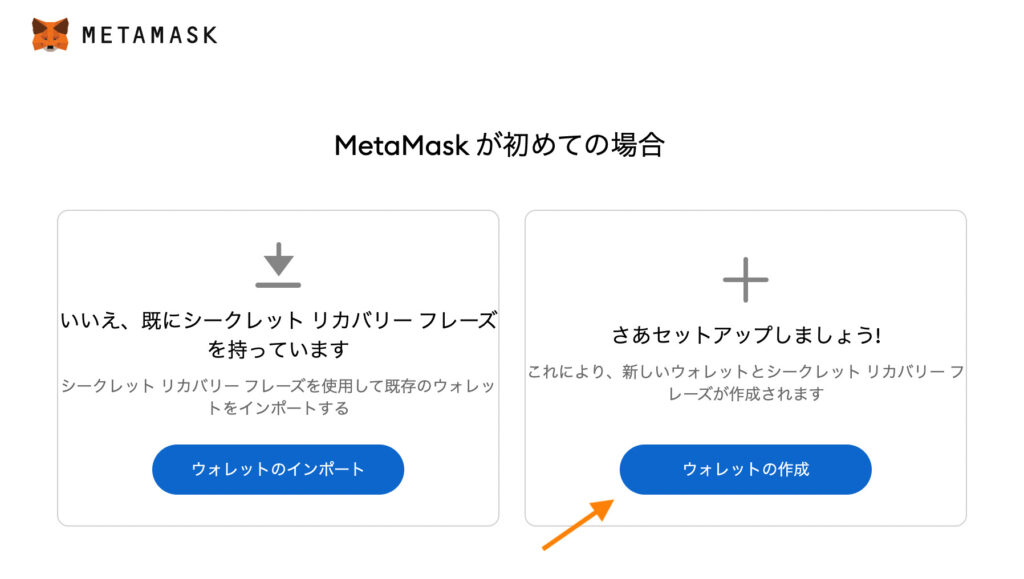
右側の「ウォレットの作成」ボタンをクリックして
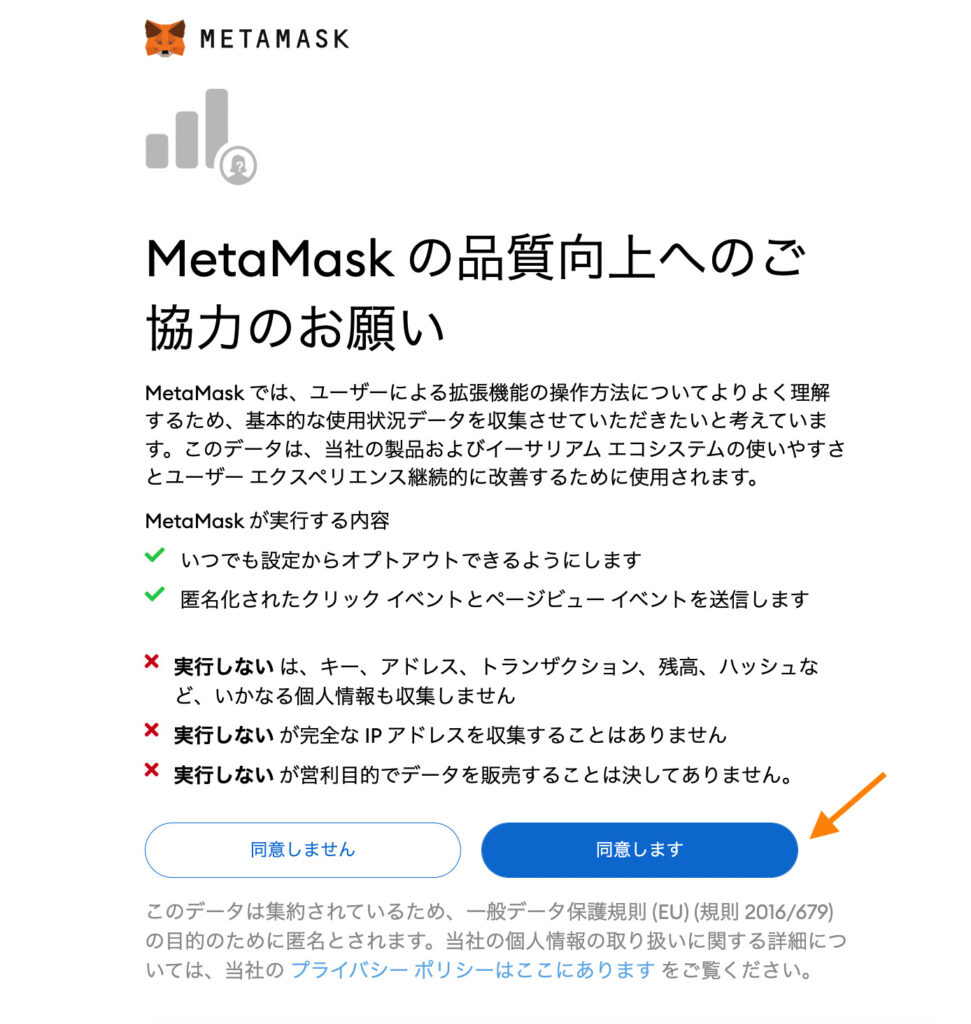
「同意します」を押します。
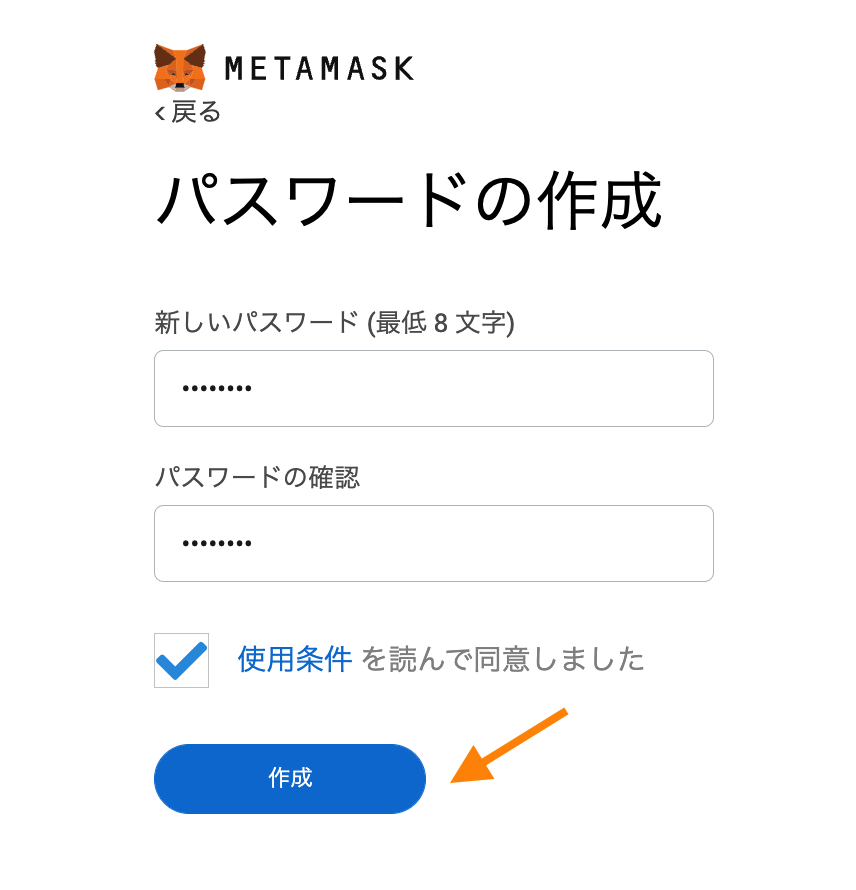
パスワードの作成画面に進むので、8桁以上のパスワードを入力して、チェックして「作成」を押しましょう。
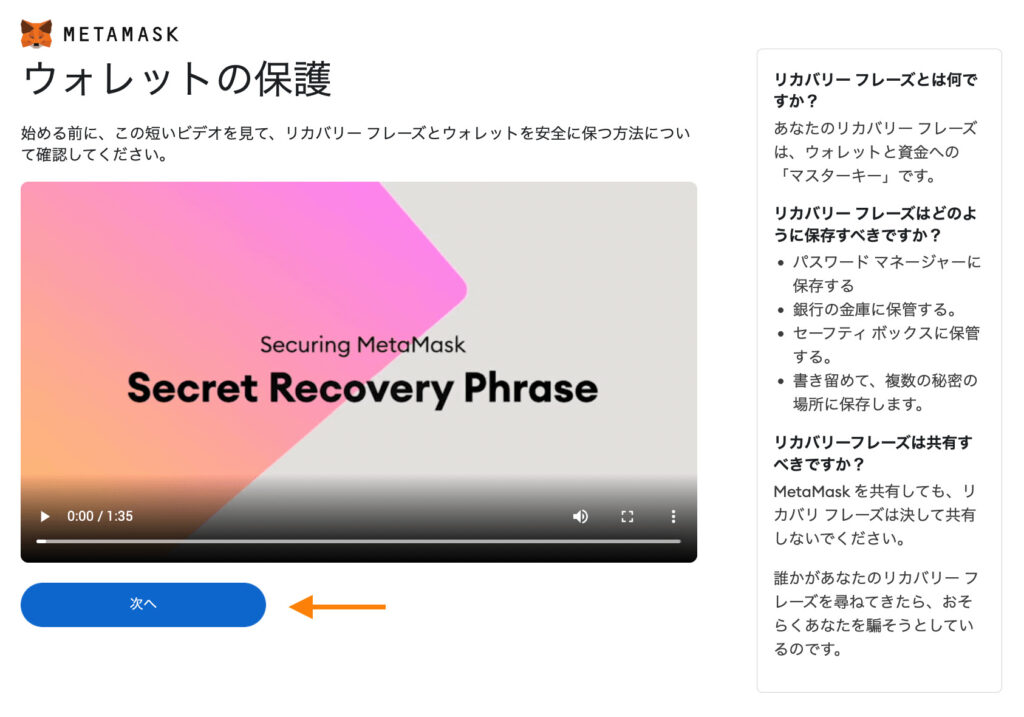
セキュリティやシークレットリカバリーフレーズの説明動画が出てくるので、念のため見て「次へ」進みましょう。
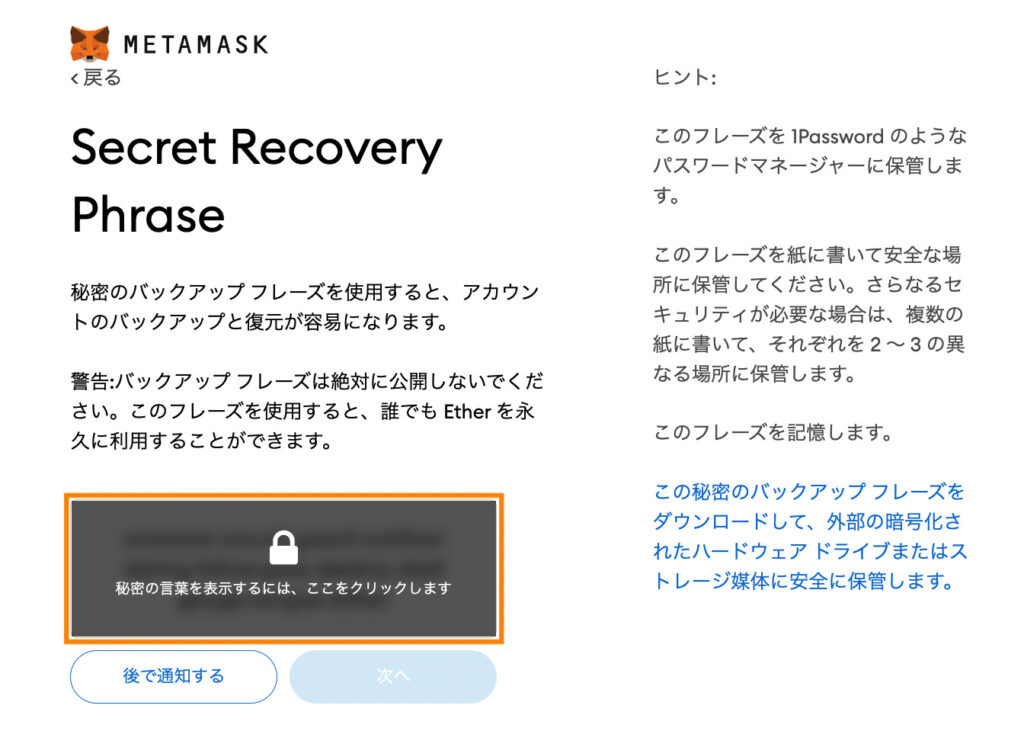
シークレットリカバリーフレーズ(秘密鍵)のページに進むので、モザイクになっている部分をクリックしてください。
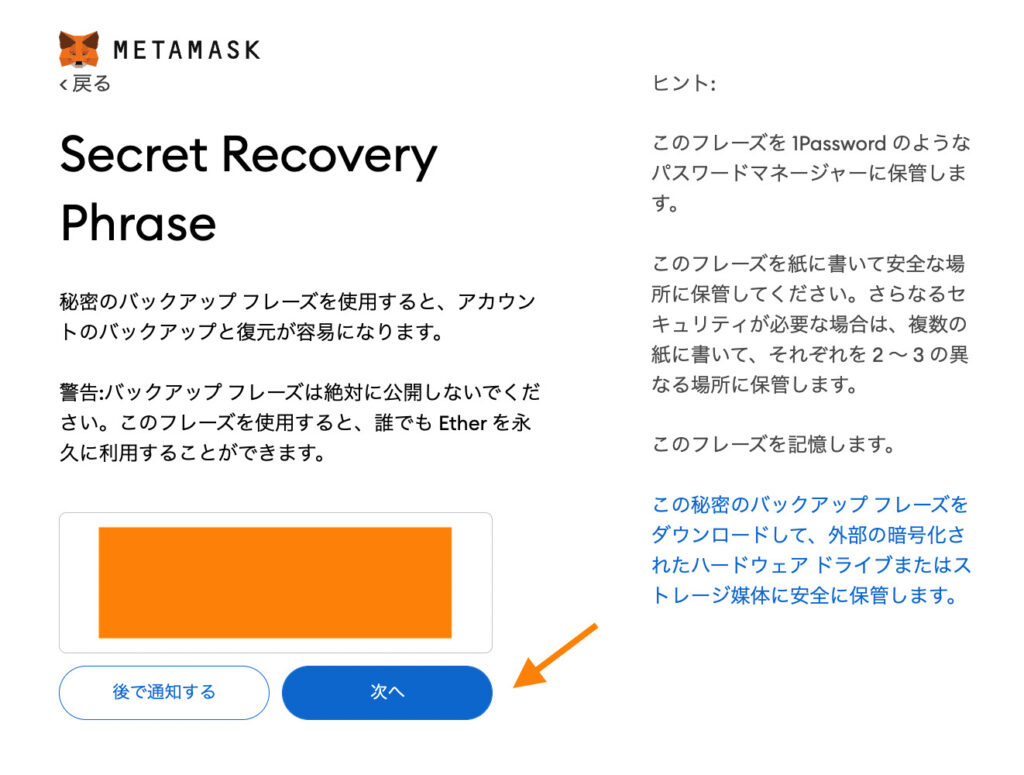
シークレットリカバリーフレーズが出てくるので、しっかりバックアップを取っていきましょう。
バックアップが取れたら「次へ」進んでください。
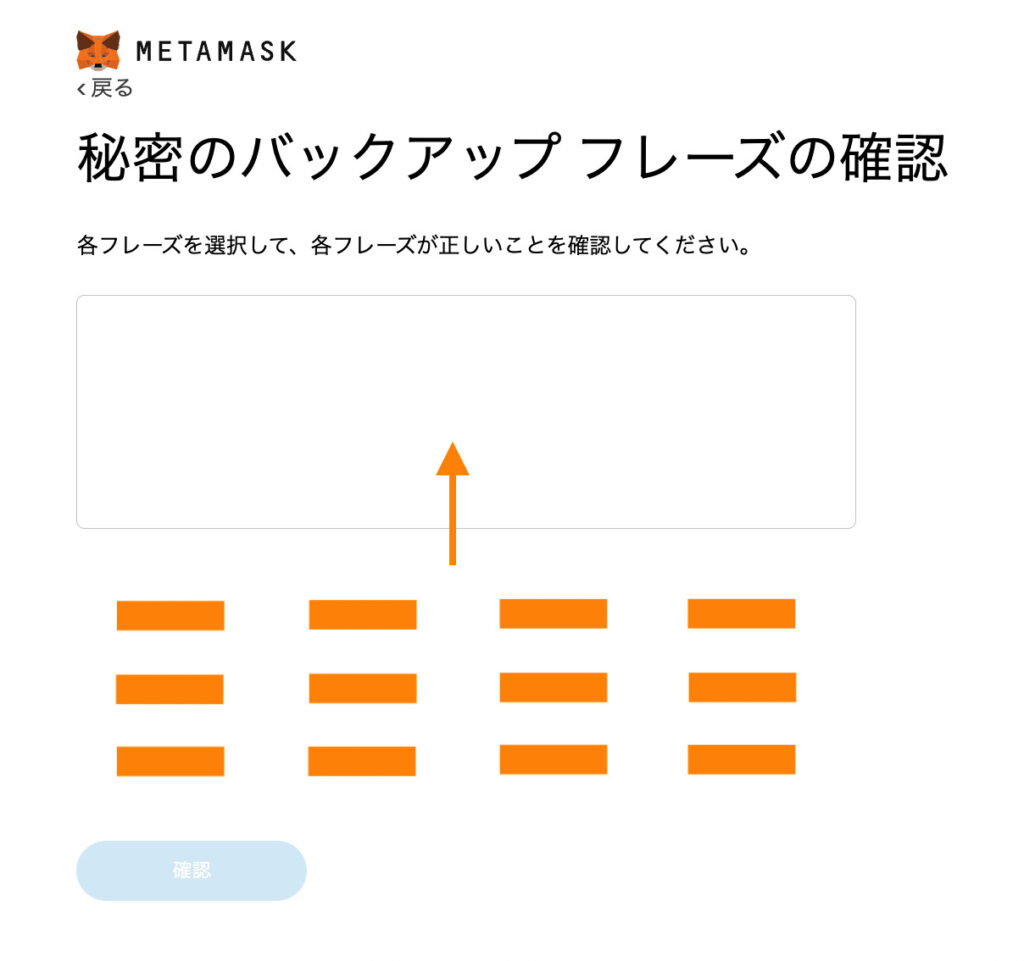
バックアップしたシークレットフレーズを順番に選んでいってください。
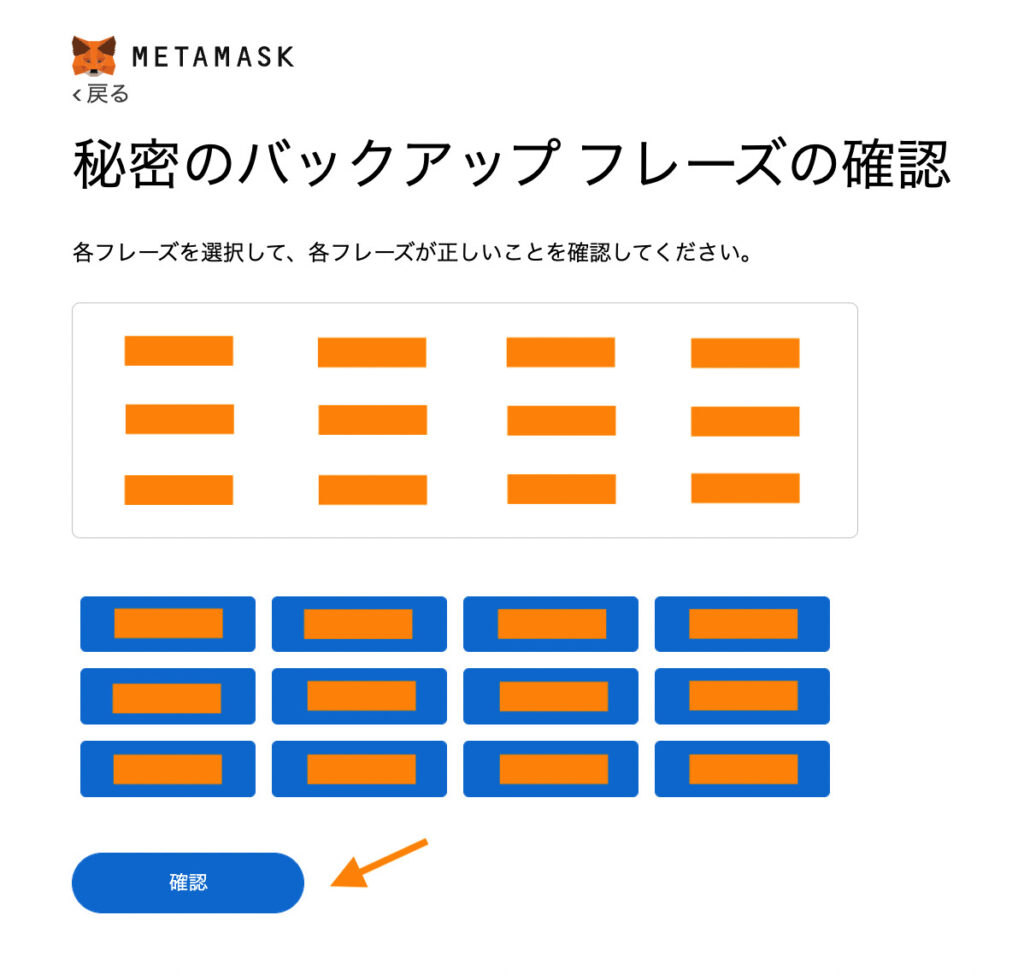
選べたら間違っていないか再チェックして「確認」を押しましょう。
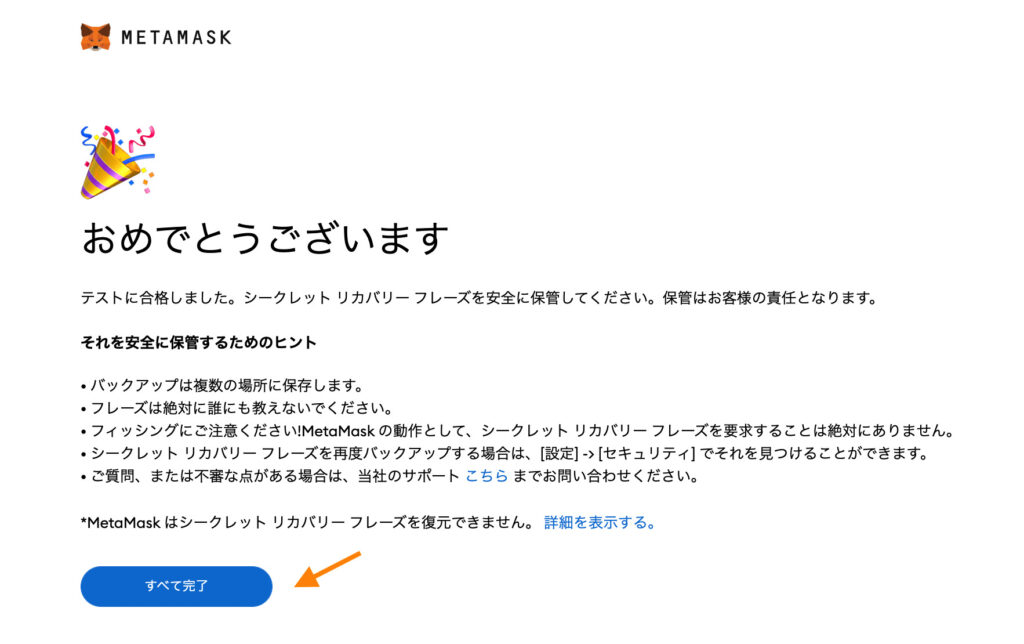
この画面になったら「すべて完了」をクリックしてください。
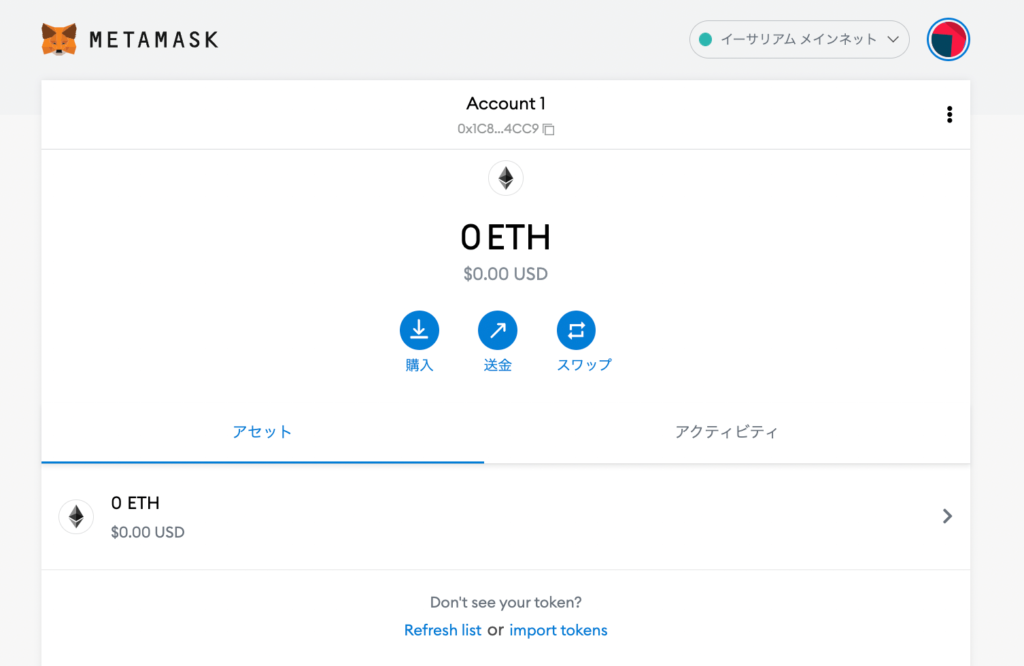
これでMetaMaskの作成完了です!
MetaMaskの使い方
いくつかMetaMaskの使い方をまとめておきます。
MetaMaskの立ち上げ方
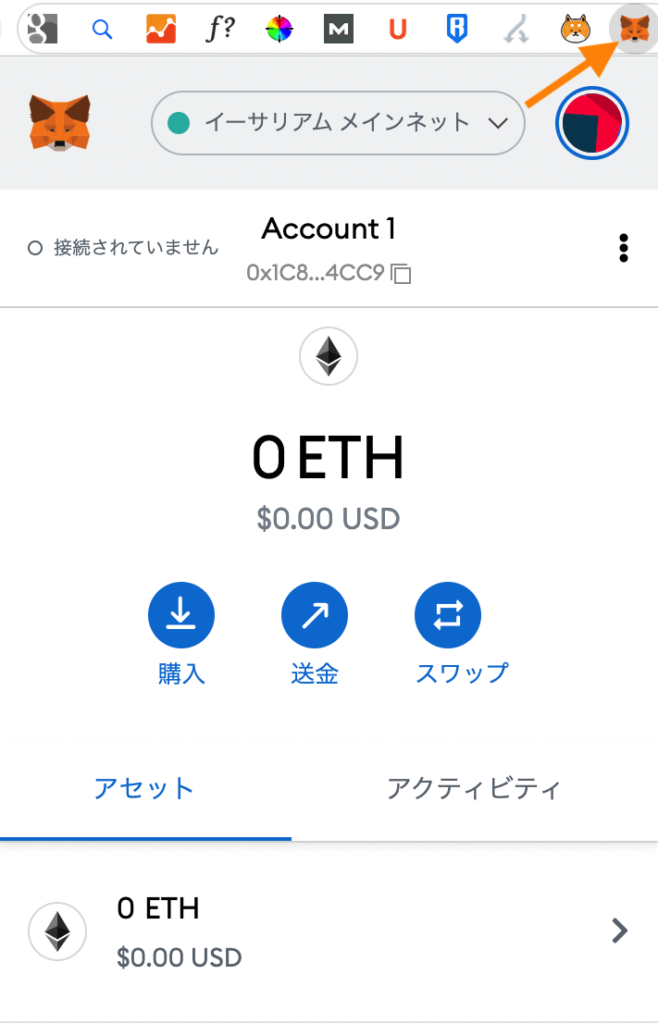
MetaMaskを立ち上げるには、ブラウザのキツネのマークをクリックすればOKです。
Chromeの場合は、画面の右上のほうにあります。
キツネマークが見つからない場合は、
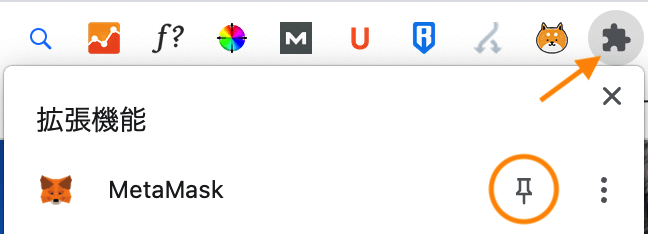
パズルのマークをクリックすると「拡張機能」が一覧で出てくるので、MetaMaskを探してください。
白くなってるクリップ?マークを押すと
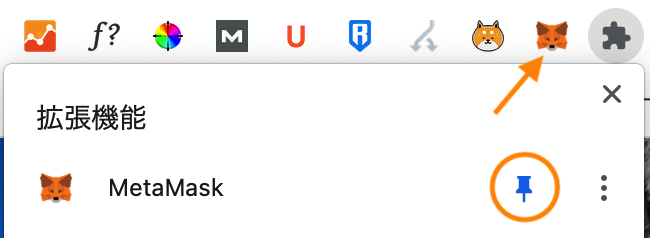
青くなって、上のところにキツネマークが出てきます。
仮想通貨取引所からMetaMaskに送金する方法
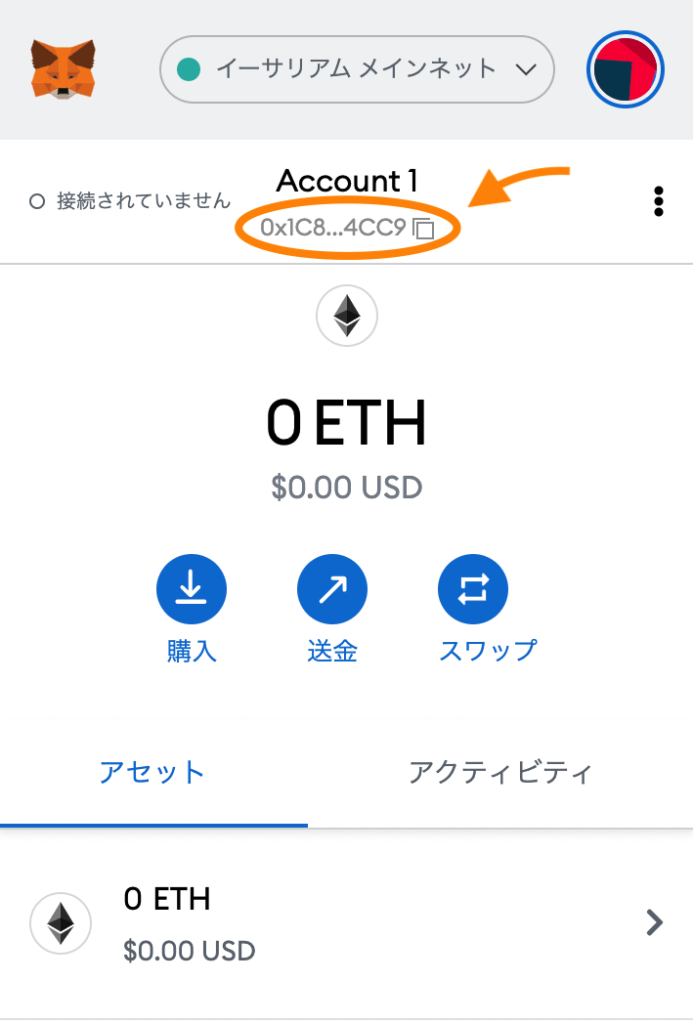
仮想通貨取引所からMetaMaskに送金したい場合は、仮想通貨取引所の送金メニューから宛先のアドレスに、上の画像のオレンジで示した部分(「0x」から始まっている部分)をコピーして貼り付けすればOKです。
MetaMaskに関するQ&A
MetaMaskに関する気になる質問をいくつかまとめました。
そもそもMetaMaskとは?
MetaMaskは、インターネット上で仮想通貨を管理しておける財布のことです。
イーサリアムをベースに発行された仮想通貨(ERC-20トークン)を管理できます。
仮想通貨の保管以外にも、NFTやDeFi、ブロックチェーンゲームなどを扱うときにも使えます。
 NFTの始め方|初心者でもわかりやすく解説【5ステップ】
NFTの始め方|初心者でもわかりやすく解説【5ステップ】
 DeFiとは?メリット・デメリットから始め方までわかりやすく解説
DeFiとは?メリット・デメリットから始め方までわかりやすく解説
MetaMaskに対応しているブラウザは?
MetaMaskは以下ブラウザに対応しています。
- Google Chrome
- FireFox
- Opera
- Brave
MetaMaskはスマホアプリでも使える?
MetaMaskは、スマホアプリでも利用できます。
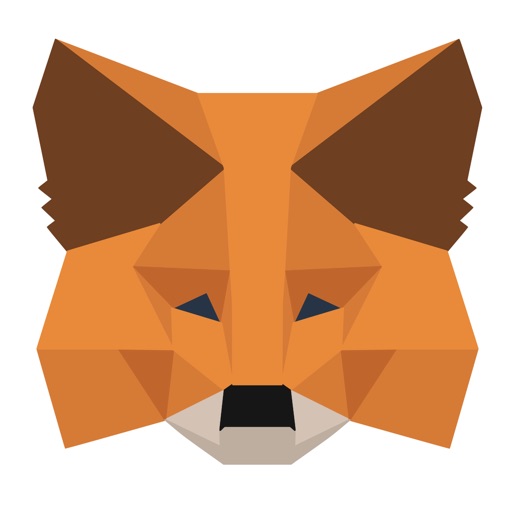
ただ、スマホだと落としたりして、悪用される場合もあるので、基本はブラウザ版で使っておくほうがいいと思います。